なんでも電カル入力(以下、デンカル入力と略します。)は、医療機関とドクターの組み合わせを10個作成できます。所属の病院と数箇所あるバイト先など分けて同じファイルでデーターベースを持ち、そこで学習したり経験した治療法を残して利用していくことができます。旧姓で処方を出している施設では、旧姓でドクターを登録する、といった使い方も可能です。
基本的には個人のデーターベースとして使用する目的であり、デスクトップやiPad、iPhoneで、FileMakerあるいはFileMaker Goでの利用を考えています。サーバーでの利用は考えていないためバックアップを終業後など区切りのいい時間にとることを強くお勧めします。
また、患者の詳しい記載は残しませんが、施設名やカルテ番号は残るためファイルには必ず他人にはわからないようなパスワードを設けるようにしましょう。
さて、デンカル入力ファイルを開くと次の表紙画面になっています。ここで医療機関とドクター名を入力して、その患者のカルテ番号を入力し「確定」ボタンを押すことにより開始します。医療機関の登録や修正は下方(フッタ)の医療機関やORCAを押してください。
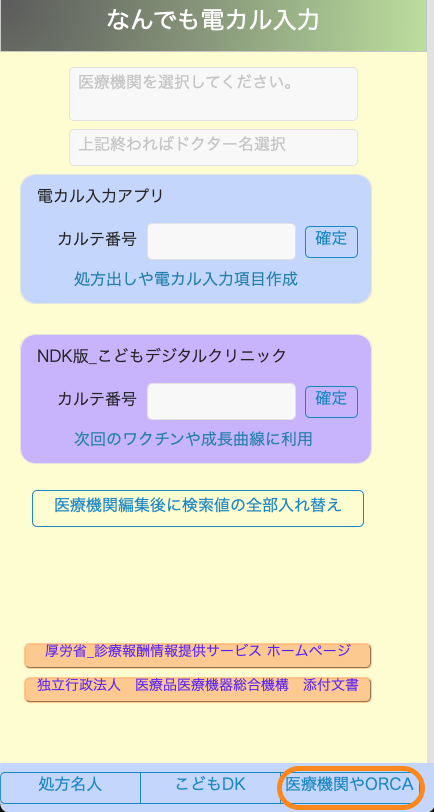
下図のように10個レコードができています。これを修正して利用するようにします。1番目2番目レコードは、自分のデータベースができるまでのサンプルの小児科用と内科用の施設ドクターがあります。しばらくそのままで利用してください。3番目のレコードから使用します。
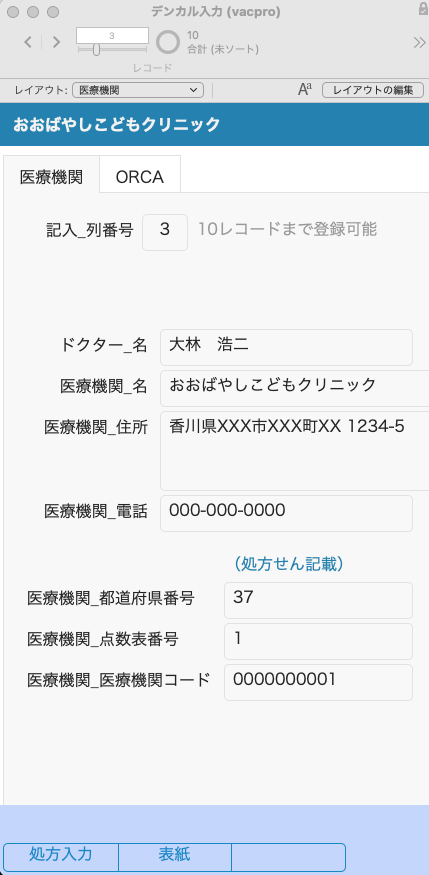
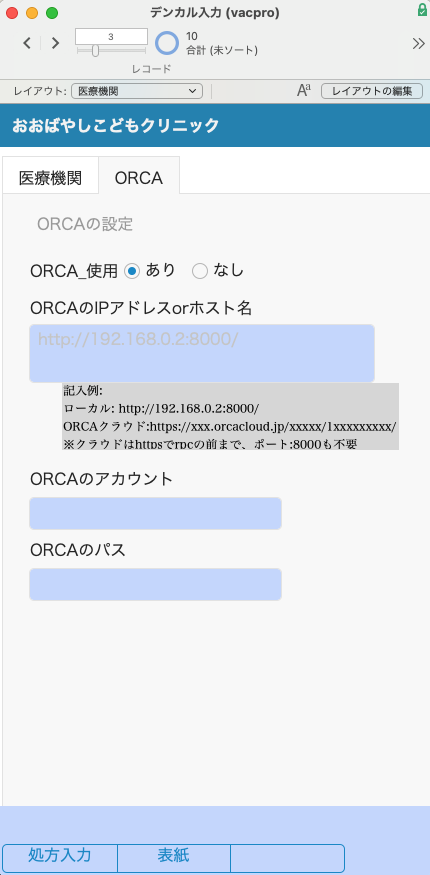
処方せんに記載する県番号、点数表番号、医療コードは医事課に聞きます。
ORCAベースの電子カルテを使用している施設が多くなっています。アカウントパスを知れば、処方せんに記載する患者データを引き出せます。
使用しない場合はORCA_使用はなしにしておいてください。そうしないと以下のように、毎回カルテ入力のたびにORCAに接続できない旨のアラートが出ます。
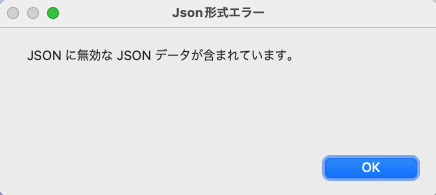
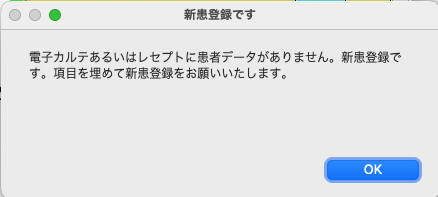
尚、ORCAを使用しない場合は下記のオレンジで囲った項目は医事課で手書きしてもらってください。処方せんの左上方にカルテ番号があります。
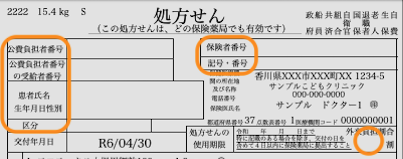
医療機関の編集が終了したら、一度だけ検索値を全部入れ替えお願いします。
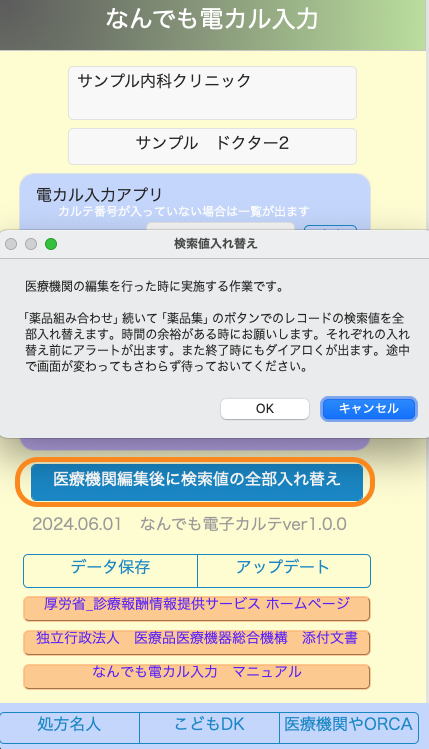
ORCA_使用は「あり」にした場合は、2024.09.04以降でダウンロードしたのもは、ORCAのApiを介して以下のような情報のやり取りができます。
1. ORCAから患者情報・保険情報の取得
2. 処方データをORCAに送る
1.は実機で検証していますが、2.はまだできていません。
※上手く作動しない場合は、スクリプト「【ReceiptApi】└OrcaApi作成送信用」を手直ししてください。